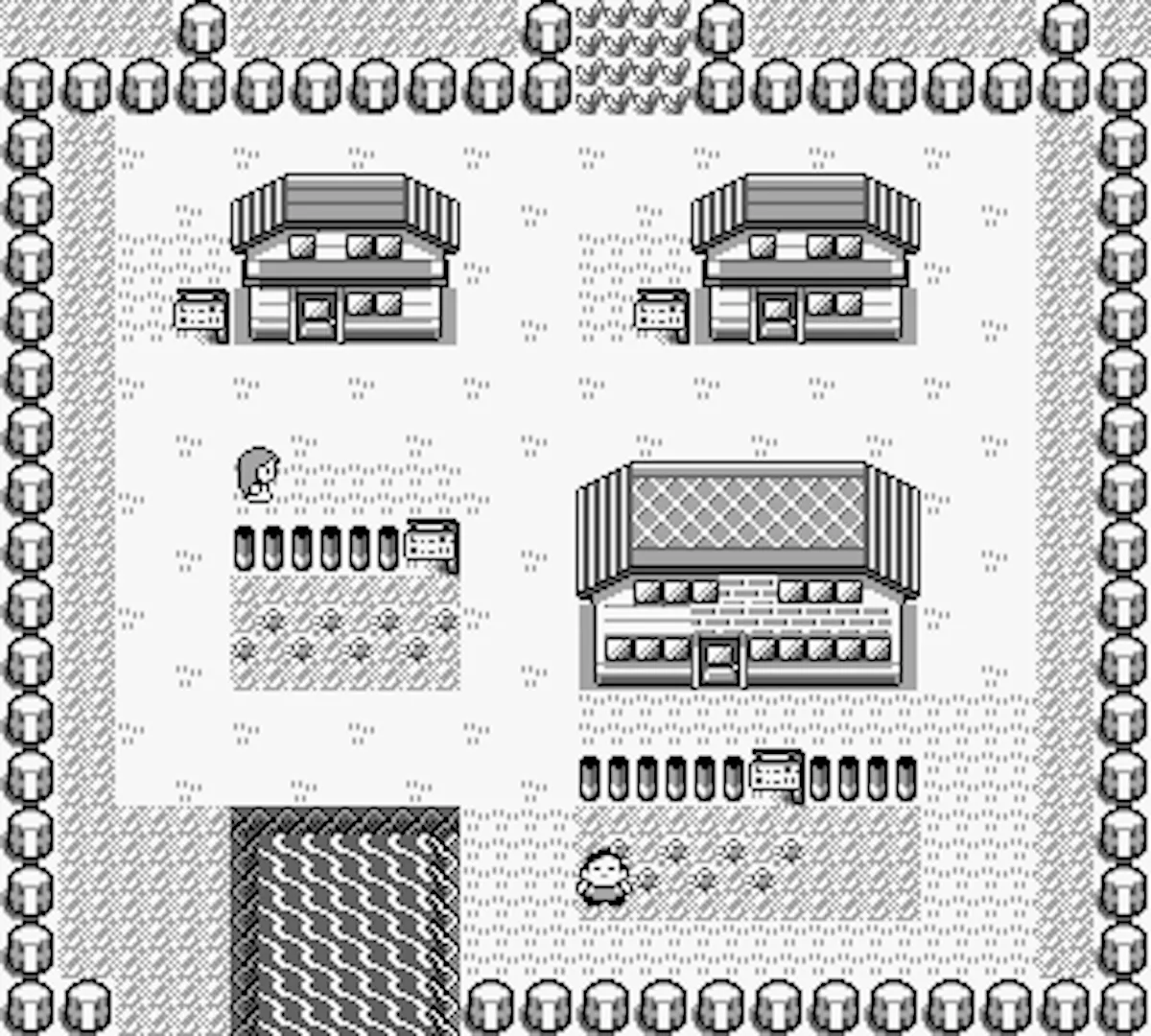Windows 11, hệ điều hành mới nhất từ Microsoft, mang đến nhiều cải tiến về giao diện và hiệu năng. Tuy nhiên, một điểm khiến không ít người dùng cảm thấy phiền lòng là sự xuất hiện của hàng loạt ứng dụng cài sẵn không mong muốn, thường được gọi là bloatware. Microsoft Clipchamp, Feedback Hub hay Maps chỉ là một vài trong số đó, chiếm dụng không gian lưu trữ và tài nguyên hệ thống một cách không cần thiết. Nếu bạn đang tìm kiếm một trải nghiệm Windows 11 “thuần khiết” và nhẹ nhàng hơn ngay từ khi cài đặt, giải pháp nằm ở việc cài đặt phiên bản Windows 11 không bloatware. Bài viết này sẽ hướng dẫn bạn chi tiết cách thực hiện điều đó bằng công cụ Tiny11.
Tại Sao Windows 11 Lại “Đính Kèm” Nhiều Ứng Dụng Không Mong Muốn (Bloatware)?
Khi bạn cài đặt Windows 11 và lần đầu mở menu Start, điều dễ nhận thấy là một danh sách dài các ứng dụng đã được cài đặt sẵn. Những ứng dụng này được gọi chung là bloatware. Khái niệm bloatware khá linh hoạt, về cơ bản nó đề cập đến bất kỳ ứng dụng nào mà bạn thấy không hữu ích hoặc không cần thiết.
Ví dụ, đối với một số người, ứng dụng Thời tiết là bloatware trên Windows 11 vì họ hiếm khi sử dụng nó. Ngược lại, nếu bạn thường xuyên kiểm tra điều kiện thời tiết trong khu vực, thì ứng dụng đó không còn là bloatware đối với bạn. Dù vậy, có hai lý do chính khiến Microsoft đưa nhiều ứng dụng cài sẵn vào Windows 11: nhằm tạo thêm doanh thu và mang lại sự tiện lợi ban đầu cho người dùng.
Microsoft tích hợp các ứng dụng như trình duyệt Edge mặc định vào Windows 11 để khuyến khích người dùng ở lại trong hệ sinh thái của họ, từ đó tạo ra doanh thu. Bằng cách cung cấp Edge, Microsoft hy vọng bạn sẽ không cần tải xuống trình duyệt nào khác và sẽ sử dụng Edge làm mặc định, điều này cuối cùng mang lại lợi ích cho công ty.
Hơn nữa, các ứng dụng cài sẵn đảm bảo rằng bạn có thể bắt đầu sử dụng máy tính Windows 11 của mình ngay lập tức sau khi thiết lập. Chẳng hạn, ứng dụng Ảnh, được cài đặt sẵn trên Windows 11, giúp bạn có thể xem hình ảnh trên hệ thống của mình ngay lập tức mà không cần phải tải thêm ứng dụng bên ngoài. Mặc dù Microsoft đang cân nhắc cung cấp tùy chọn loại bỏ bloatware một cách tự nhiên hơn, nhưng sẽ tốt hơn nhiều nếu Windows 11 không đi kèm với bất kỳ ứng dụng không cần thiết nào ngay từ đầu.
Hướng Dẫn Chi Tiết Cách Cài Đặt Windows 11 Không Bloatware với Tiny11
Tin tốt là bạn hoàn toàn có thể cài đặt Windows 11 mà không có bất kỳ bloatware nào bằng cách sử dụng Tiny11 – một ứng dụng mã nguồn mở miễn phí. Phiên bản Tiny11 của Windows 11 sẽ chỉ bao gồm một số lượng rất hạn chế các ứng dụng được cài đặt sẵn, cụ thể là những ứng dụng thiết yếu nhất cho hoạt động của Windows.
Bước 1: Chuẩn Bị Công Cụ Cần Thiết (Tiny11 & ISO Windows 11)
Đầu tiên, bạn cần tải xuống công cụ Tiny11 từ trang GitHub chính thức của nó. Sau khi tải xuống, hãy giải nén tệp đã tải. Để thuận tiện, chúng tôi khuyên bạn nên giải nén tệp vào ổ “C:”.
Tiếp theo, bạn cần tải xuống tệp ISO cài đặt Windows 11 từ trang web chính thức của Microsoft. Hãy đảm bảo bạn tải phiên bản Windows 11 mới nhất để có trải nghiệm tốt nhất.
Bước 2: Cấu Hình PowerShell để Chạy Script Tiny11
Sau khi quá trình tải xuống hoàn tất, hãy mở Windows PowerShell với quyền quản trị viên. Trong cửa sổ PowerShell, gõ lệnh sau và nhấn Enter:
Set-ExecutionPolicy UnrestrictedThực thi lệnh này sẽ cho phép bạn chạy script Tiny11 mà không gặp bất kỳ lỗi nào liên quan đến chính sách thực thi. Sau khi nhập lệnh, gõ A và nhấn Enter để xác nhận.
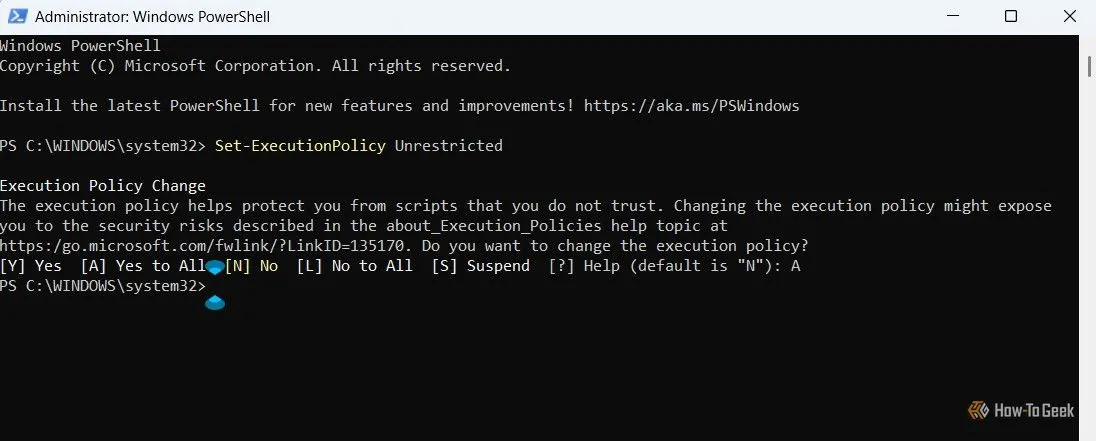 Thiết lập chính sách thực thi không giới hạn trong PowerShell để chạy script Tiny11
Thiết lập chính sách thực thi không giới hạn trong PowerShell để chạy script Tiny11
Để kiểm tra xem chính sách đã được thiết lập thành công hay chưa, hãy gõ Get-ExecutionPolicy và nhấn Enter. Bạn sẽ nhận được “Unrestricted” làm kết quả đầu ra, xác nhận rằng bạn đã sẵn sàng chạy script Tiny11.
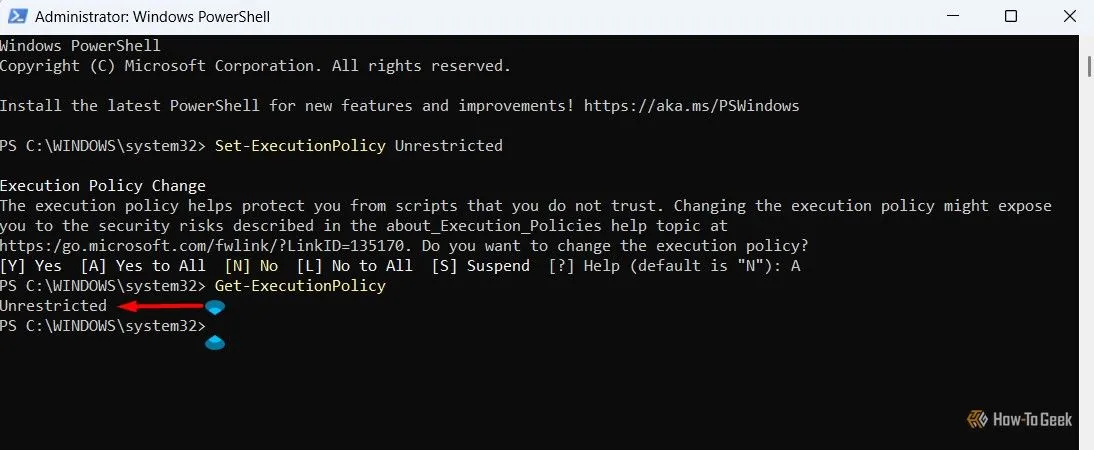 Xác nhận chính sách thực thi PowerShell đã được đặt thành Unrestricted
Xác nhận chính sách thực thi PowerShell đã được đặt thành Unrestricted
Bước 3: Mount File ISO Windows 11 Gốc
Bây giờ, bạn cần mount tệp ISO Windows 11 đã tải xuống. Để làm điều này, hãy nhấp chuột phải vào tệp ISO và chọn “Mount” từ menu xuất hiện. Ghi nhớ ký tự ổ đĩa mà tệp ISO được mount (ví dụ: F:). Đây là thông tin quan trọng cho các bước tiếp theo.
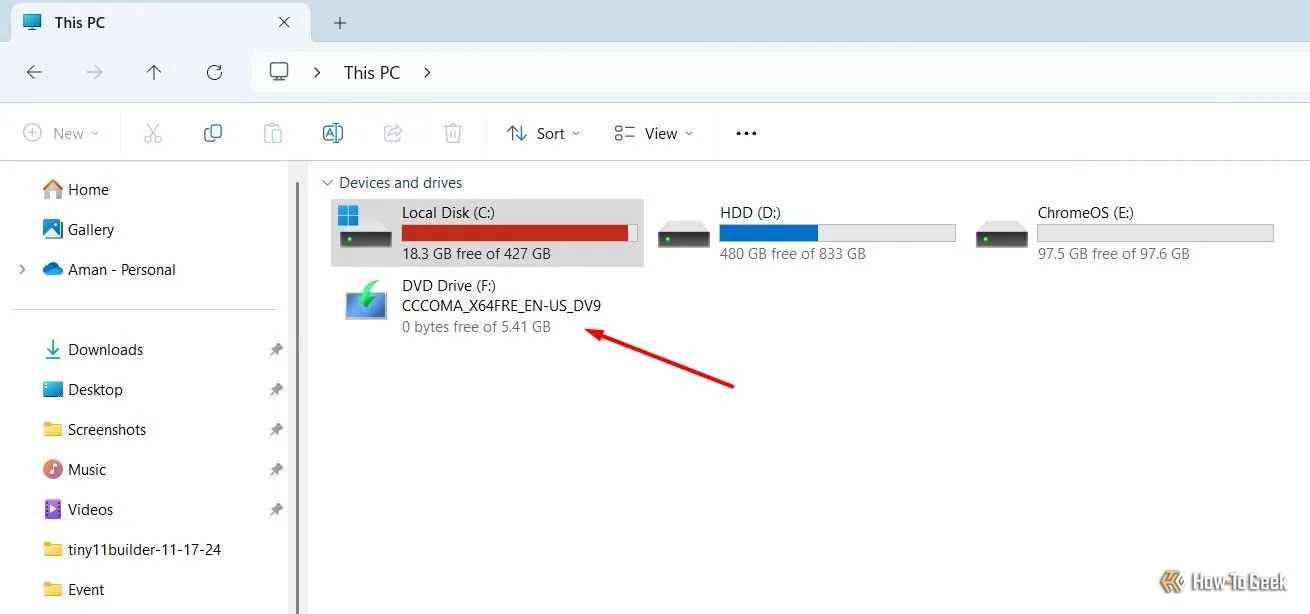 Ổ đĩa F chứa file ISO Windows 11 đã được mount trong This PC
Ổ đĩa F chứa file ISO Windows 11 đã được mount trong This PC
Bước 4: Chạy Tiny11maker để Tạo ISO Windows 11 “Sạch”
Tiếp theo, điều hướng đến vị trí mà bạn đã giải nén các tệp Tiny11. Nhấp chuột phải vào tệp tiny11maker.ps1 và chọn “Run with PowerShell”.
Trong cửa sổ PowerShell mới xuất hiện, bạn sẽ được yêu cầu nhập ký tự ổ đĩa nơi tệp Windows 11 đã được mount. Nhập ký tự ổ đĩa bạn đã ghi nhớ ở bước trước (ví dụ: F) và nhấn Enter.
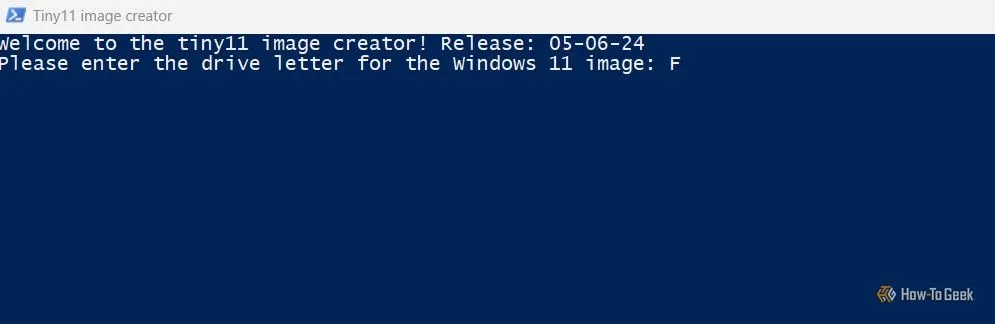 Cửa sổ công cụ tạo ảnh Tiny11 yêu cầu nhập ký tự ổ đĩa chứa ISO
Cửa sổ công cụ tạo ảnh Tiny11 yêu cầu nhập ký tự ổ đĩa chứa ISO
Bây giờ bạn cần nhập chỉ số hình ảnh (image index) tương ứng với phiên bản Windows 11 bạn muốn cài đặt (ví dụ: nhập 1 nếu bạn muốn cài đặt Windows 11 Home).
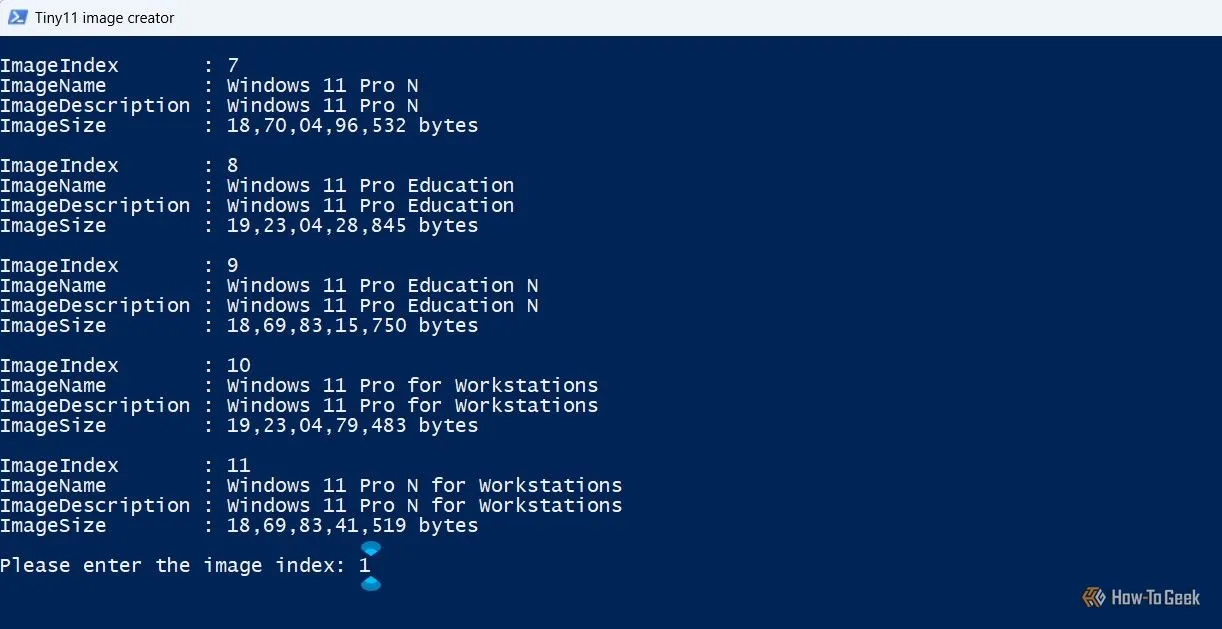 Nhập chỉ số phiên bản hệ điều hành vào PowerShell để tạo ISO Tiny11
Nhập chỉ số phiên bản hệ điều hành vào PowerShell để tạo ISO Tiny11
Script sẽ bắt đầu chạy và quá trình này có thể mất một chút thời gian (khoảng 15 phút tùy cấu hình máy tính của bạn). Đôi khi, có thể bạn sẽ cảm thấy như script đã ngừng chạy. Nếu điều này xảy ra, hãy nhấp vào bên trong cửa sổ PowerShell và nhấn phím Enter.
Khi PowerShell hoàn tất việc thực thi script, bạn sẽ thấy thông báo “Creation completed! Press any key to exit the script.” hoặc cửa sổ PowerShell sẽ tự động đóng. Lúc này, hãy quay lại thư mục mà bạn đã giải nén Tiny11, bạn sẽ tìm thấy một tệp ISO Tiny11 mới. Đây chính là phiên bản Windows 11 đã được loại bỏ bloatware.
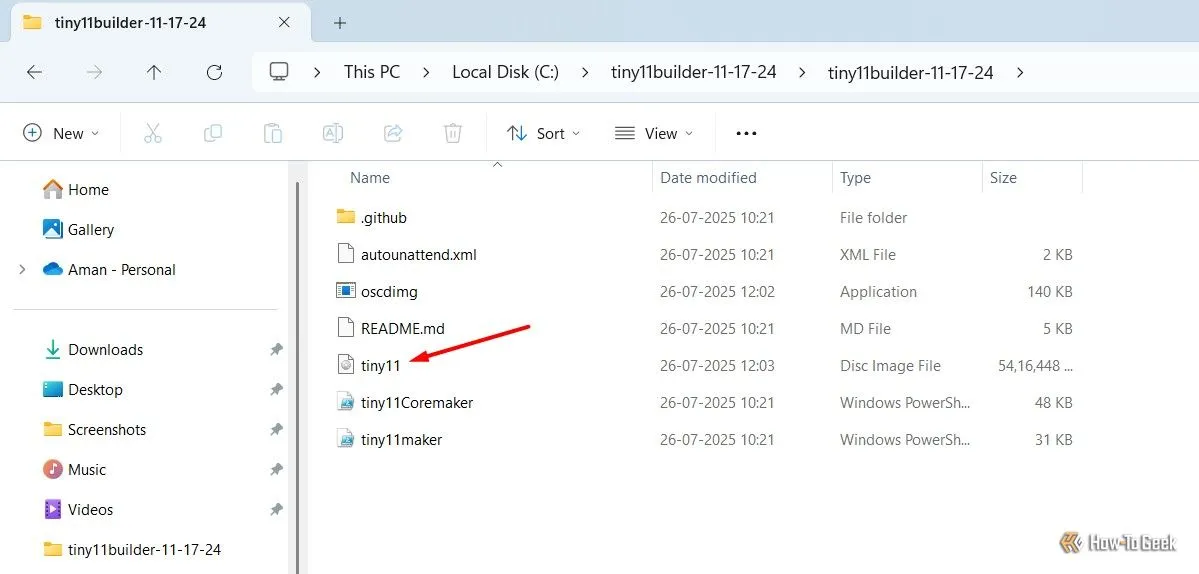 File ISO Tiny11 mới đã được tạo và lưu trữ trong thư mục Tiny11
File ISO Tiny11 mới đã được tạo và lưu trữ trong thư mục Tiny11
Bước 5: Cài Đặt Windows 11 Từ File ISO Tiny11 Đã Tạo
Giờ đây, bạn có thể sử dụng các công cụ như Rufus để tạo một USB cài đặt Windows 11 có khả năng boot từ tệp ISO Tiny11 vừa tạo. Sau đó, tiến hành cài đặt hệ điều hành theo cách thông thường.
Lưu ý cực kỳ quan trọng: Máy tính của bạn cần được ngắt kết nối internet trong quá trình cài đặt phiên bản Windows này để đảm bảo không có bloatware nào được tải xuống. Nếu trong quá trình cài đặt, bạn được yêu cầu kết nối internet, hãy chọn tùy chọn “I Don’t Have Internet” và tiếp tục quá trình cài đặt.
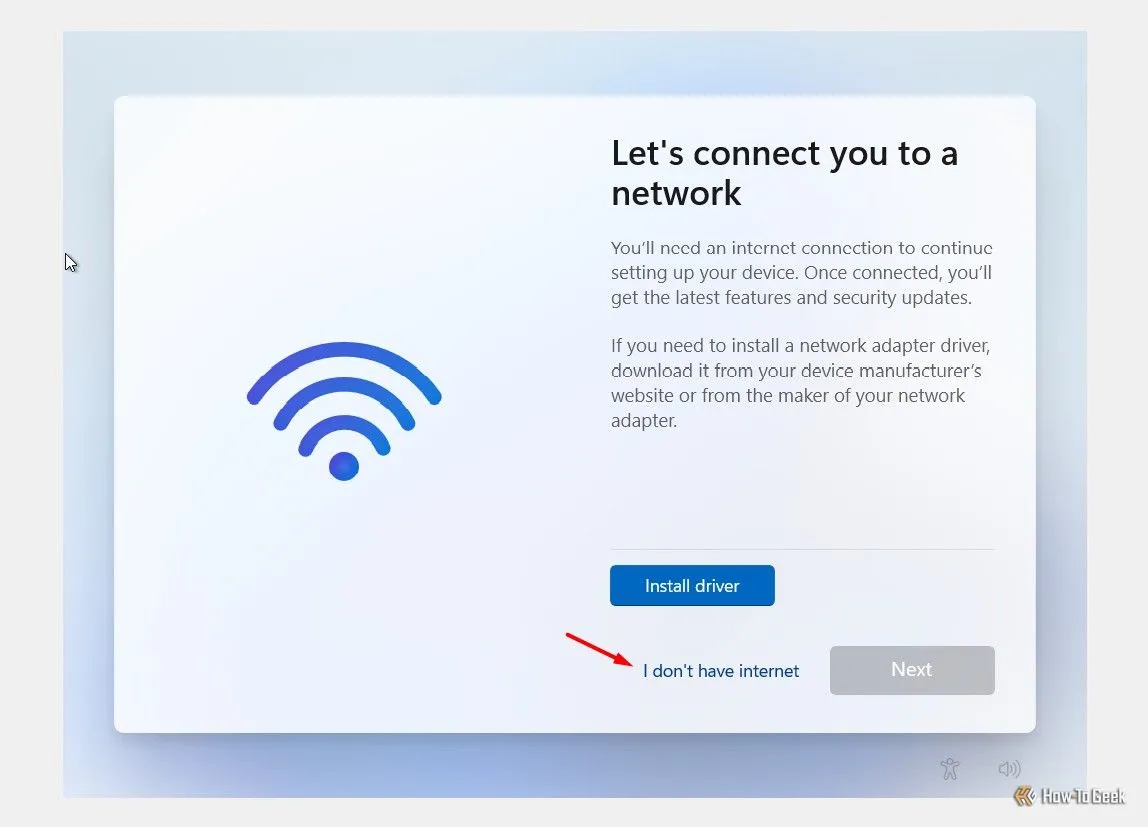 Tùy chọn Tôi không có Internet khi cài đặt Windows 11 để tránh tải bloatware
Tùy chọn Tôi không có Internet khi cài đặt Windows 11 để tránh tải bloatware
Kết Quả: Trải Nghiệm Windows 11 Siêu Nhẹ và Sạch Bloatware
Sau khi quá trình cài đặt hoàn tất, bạn sẽ thấy hầu như không có bloatware nào được cài đặt trên thiết bị của mình. Thông thường, chỉ có khoảng 14 ứng dụng được cài đặt sẵn, bao gồm những ứng dụng quan trọng nhất như Máy tính (Calculator), Microsoft Paint, Camera, và một vài ứng dụng cơ bản khác. Bạn sẽ không tìm thấy các ứng dụng như Thời tiết, Microsoft Solitaire, hoặc các ứng dụng phổ biến khác thường được cài đặt sẵn trong phiên bản Windows này.
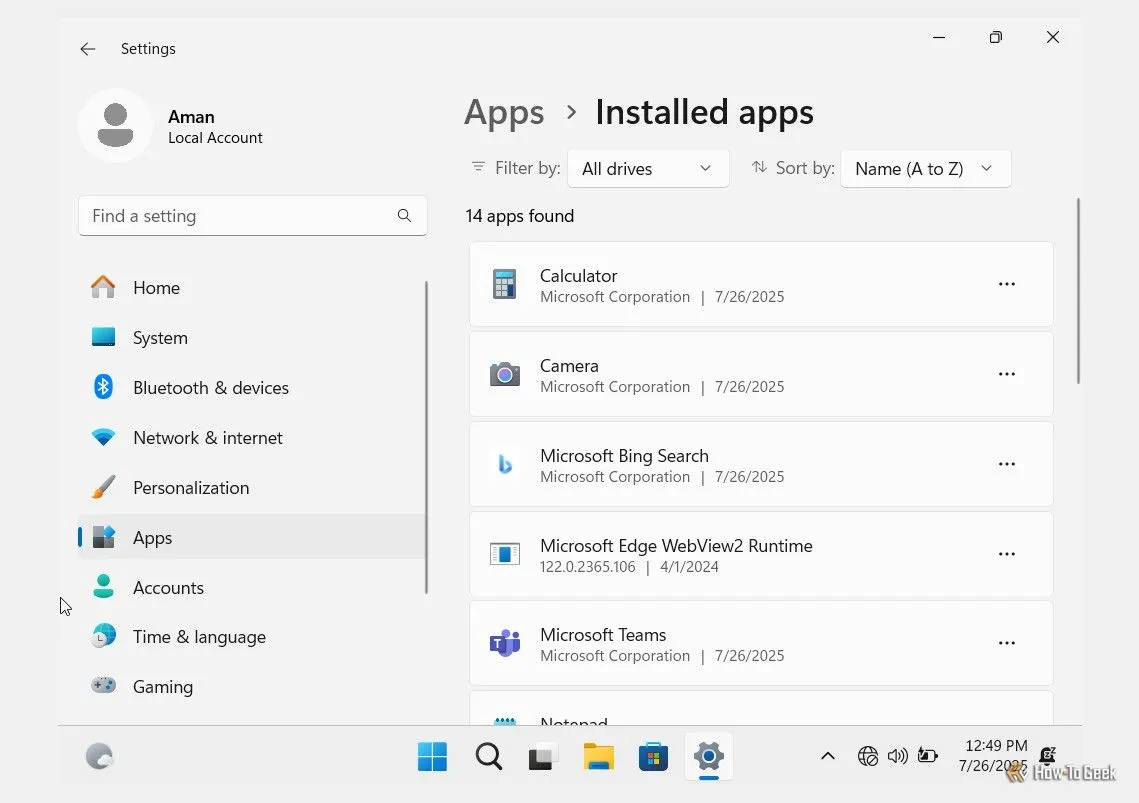 Danh sách ứng dụng cài đặt tối thiểu trên Windows 11 được tối ưu bởi Tiny11 trên máy ảo
Danh sách ứng dụng cài đặt tối thiểu trên Windows 11 được tối ưu bởi Tiny11 trên máy ảo
Điều thú vị là bạn cũng sẽ không tìm thấy trình duyệt Microsoft Edge trong phiên bản Windows này, vì vậy bạn không phải lo lắng về việc gỡ cài đặt nó nếu bạn thích sử dụng trình duyệt khác. Tuy nhiên, nếu bạn thắc mắc làm thế nào để truy cập internet, bạn có thể truy cập Microsoft Store và tải xuống một trình duyệt từ đó. Các trình duyệt như Opera, Firefox, Brave, và nhiều trình duyệt khác đều có sẵn trên Microsoft Store.
Với việc Microsoft sắp chấm dứt hỗ trợ Windows 10, việc nâng cấp lên Windows 11 là điều tất yếu. Nếu lượng bloatware đi kèm là lý do khiến bạn chần chừ nâng cấp hệ thống của mình, thì giờ đây bạn đã biết cách cài đặt Windows 11 mà không có bất kỳ ứng dụng không mong muốn nào, mang lại một trải nghiệm hệ điều hành nhẹ nhàng và hiệu quả hơn.